5 melhores gravadores de webcam para gravar um vídeo de webcam
Procurando um bom gravador de webcam para capturar um vídeo de webcam? Qual é o melhor gravador de vídeo de webcam?
Quando você participa de um grande webinar ou reunião online, pode ter a necessidade de capturar todo o conteúdo de vídeo online. Se você deseja gravar um vídeo de webcam para sua própria referência mais tarde ou para compartilhar com outras pessoas, você precisa de uma boa ferramenta de gravação de webcam.
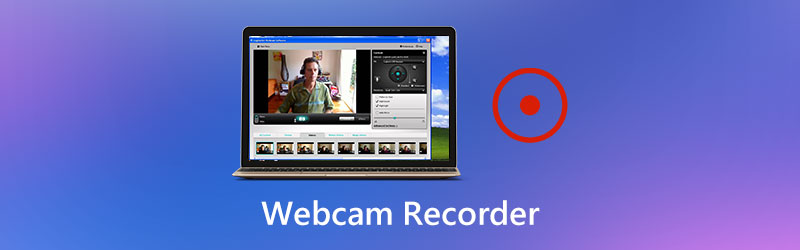
Felizmente, há um grande número de gravadores de vídeo de webcam oferecidos na Internet que podem ajudá-lo a gravar um vídeo de webcam com facilidade. Caso você não saiba qual usar, aqui neste post, gostamos de compartilhar os 5 melhores gravadores de webcam, incluindo os gratuitos para você escolher.

- Parte 1. Melhor Gravador de Webcam para PC e Mac
- Parte 2. Gravador de webcam de código aberto - OBS
- Parte 3. Gravador de webcam grátis - Gravador de tela online grátis
- Parte 4. Gravador de webcam padrão para Mac - QuickTime Player
- Parte 5. Gravador de vídeo com webcam pago - Camtasia
- Parte 6. FAQs do Gravador de Webcam
Parte 1. Melhor Gravador de Webcam para PC e Mac
Para gravar um vídeo ou capturar seu próprio rosto com uma webcam, você precisa de um bom gravador de webcam. Aqui, recomendamos fortemente o popular software de gravação de webcam e videoconferência, Gravador de ecrã para voce. Este gravador de webcam tem a capacidade de capturar qualquer atividade ocorrida no computador com alta qualidade. Ele permite que você grave um vídeo de webcam no PC com Windows 10/8/7 e no Mac.
- Grave vídeos de webcam e outras videoconferências com alta qualidade até 4K.
- Capture todas as atividades como streaming de vídeos, reuniões, jogos 2D / 3D, chamadas e muito mais.
- Grave um vídeo de webcam com tela inteira, região personalizada ou janela específica.
- Capture a webcam da webcam e grave áudio do microfone e do sistema.
- Recursos de edição poderosos e tecnologia de aceleração avançada.

Como gravar um vídeo de webcam
Passo 1: Quando você deseja gravar um vídeo de webcam, você deve fazer o download gratuito e instalar este poderoso gravador de webcam em seu computador primeiro. Você pode escolher a versão correta e clicar duas vezes no botão de download.
Passo 2: Ao entrar na interface principal deste gravador de webcam, você pode escolher o Gravador de video recurso para gravar o vídeo da sua webcam.

etapa 3: Na próxima janela do Gravador de vídeo, você tem permissão para ajustar as configurações de gravação de vídeo e áudio.

Você pode personalizar livremente a área de gravação de tela com base no vídeo que deseja gravar. Além disso, você tem permissão para capturar a trilha de áudio do som do sistema, microfone ou ambos, de acordo com sua necessidade. Aqui você deve ligar o Webcam opção para capturar seu rosto.
Passo 4: Agora você pode simplesmente clicar no GRAVANDO botão para iniciar a gravação de vídeo da webcam. Durante o processo de gravação, você pode pausar, reiniciar ou interromper livremente de acordo com sua necessidade.
Etapa 5: Após a gravação da webcam, você pode visualizar diretamente o vídeo capturado da webcam. Além disso, como mencionado acima, alguns recursos básicos de edição são projetados neste gravador de webcam. Você pode editar o vídeo da webcam e clicar em Salve botão para salvá-lo em seu computador.
O vídeo da webcam gravado será salvo automaticamente em MP4 formato. Se preferir outro formato de saída, você pode clicar no Configuração de registro ícone e entrar Preferências janela para alterá-lo.

Não só grava vídeos de webcam, mas também suporta gravando jogabilidade como GTA, Pokémon, etc.
Parte 2. Gravador de webcam de código aberto - Software Open Broadcaster
Open Broadcaster Software (OBS) é uma popular ferramenta de gravação de vídeo que permite capturar qualquer coisa exibida na tela do computador. Este gravador de webcam gratuito e de código aberto é projetado principalmente para gravação de webcam, gravação de vídeo e streaming ao vivo.

Este gravador de vídeo da webcam é compatível com Windows, Mac e Linux. Não há limitações quanto à duração da gravação de vídeo da webcam. Ele permite que você capture sua videoconferência com tela inteira ou área selecionada de acordo com sua necessidade. Além do recurso de gravação, OBS oferece um ótimo serviço de streaming ao vivo que suporta streaming de vídeos no Twitch, YouTube, Facebook Live e muito mais.
Alguns usuários relatam que OBS está com codificação sobrecarregada e aqui estão as soluções para isso.
Parte 3. Gravador de webcam grátis - Gravador de tela online grátis
Para gravar um vídeo de webcam, você também pode contar com algumas ferramentas de gravação online. Aqui, apresentamos você com o fácil de usar Gravador de tela online grátis para capturar qualquer reunião online e videoconferência com alta qualidade. Você pode facilmente gravar seus vídeos de webcam com ele em qualquer navegador usado com frequência, como Chrome, Safari, IE, Firefox e muito mais.
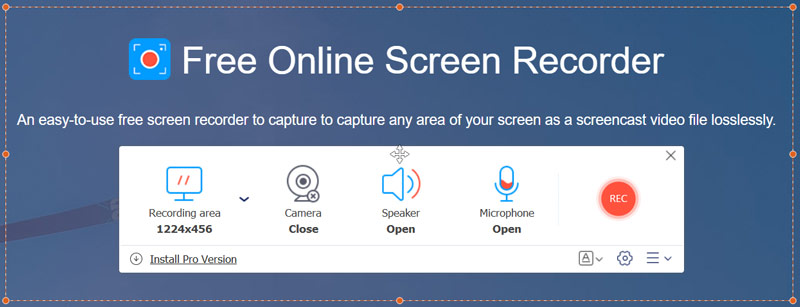
O Free Online Screen Recorder permite que você capture qualquer parte da tela do computador com facilidade. Ele pode funcionar como um gravador de webcam gratuito para capturar livremente qualquer coisa exibida na tela. Uma coisa que você deve saber é que este gravador de vídeo gratuito com webcam não traz nenhum recurso de edição.
Parte 4. Gravador de webcam padrão para Mac - QuickTime Player
QuickTime Player é o reprodutor de mídia oficial para usuários de Mac. Esse aplicativo integrado do macOS também traz um ótimo recurso de gravação de tela que pode ajudá-lo a capturar a tela do seu Mac com facilidade. Ele permite que você grave um vídeo de webcam sem marca d'água ou limite de tempo de gravação. Mais importante ainda, este gravador de webcam gratuito pode fornecer uma experiência de gravação de tela estável e de alta qualidade no Mac.

Você pode abrir o QuickTime Player e escolher o Nova Gravação de Tela opção de acessar seu recurso de gravação de webcam. Ele permite que você capture vídeos de webcam em tela cheia ou região personalizada. Este gravador de webcam está equipado com algumas funções básicas de edição, como cortar, dividir, virar e muito mais.
Parte 5. Gravador de vídeo com webcam pago - Camtasia
Camtasia é um poderoso gravador e editor de tela pago que pode ajudá-lo gravar vídeos da webcam no computador. Ele fornece uma maneira simples de gravar e criar vídeos no Windows PC e Mac. Este gravador de vídeo de webcam permite gravar webcam e adicionar um toque pessoal ao seu vídeo.
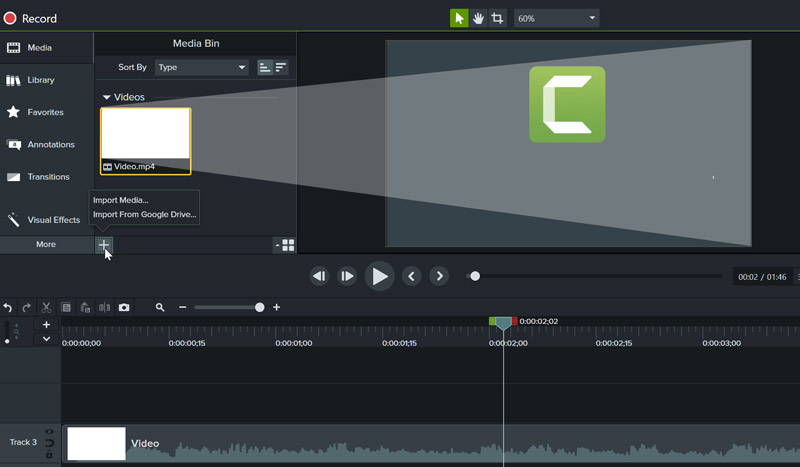
O Camtasia oferece um teste gratuito para experimentar alguns recursos básicos de gravação. Mas muitos recursos interessantes e funções de edição só podem ser usados em sua versão paga. A taxa única custa $249,99 por enquanto.
Verifique esta postagem para obter mais Alternativas Camtasia.
Parte 6. FAQs do Gravador de Webcam
Questão 1. Como gravar um vídeo de webcam no Zoom?
Se você for um host Zoom, pode facilmente gravar um vídeo de webcam ou capture uma reunião Zoom em sua plataforma. Você também pode definir uma gravação automática para salvar automaticamente o conteúdo de vídeo da webcam.
Pergunta 2. Como faço para que minha webcam grave o tempo todo?
Para gravar uma webcam o tempo todo, você pode usar o Vidmore Screen Recorder. Ele pode gravar enquanto o armazenamento da unidade estiver cheio.
Pergunta 3. Como gravar uma reunião online?
Quando você precisar capturar uma reunião online, pode contar com qualquer gravador de vídeo que compartilhamos acima.
Conclusão
Falamos principalmente sobre o gravador de webcam neste post. 5 ótimos gravadores de vídeo com webcam são recomendados para você escolher. Você pode obter alguns recursos básicos de cada um e depois fazer sua escolha. Quer queira gravar um vídeo de webcam para sua própria referência mais tarde ou para compartilhá-lo com outras pessoas, você pode escolher seu gravador de webcam preferido para fazer isso.


